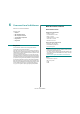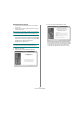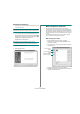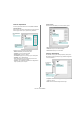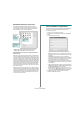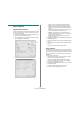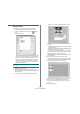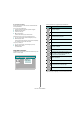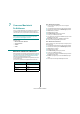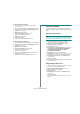User guide
Yazıcınızı Macintosh İle Kullanma
27
7 Yazıcınızı Macintosh
İle Kullanma
Yazıcınız, yerleşik bir USB arabirimi ya da 10/100 Base-TX ağ arabirim kartı
olan Macintosh sistemlerini destekler. Macintosh bilgisayarından dosya
yazdırırken, PPD dosyasını yükleyerek CUPS sürücüsünü kullanabilirsiniz.
N
OT
:
Bazı yazıcılar ağ arabirimini desteklemez. Yazıcınızın Kullanım
Kılavuzundaki Yazıcı Özellikleri konusuna bakarak yazıcınızın
bir ağ arabirimini desteklediğinden emin olun.
Bu bölümün içeriği:
•Macintosh Yazılımının Yüklenmesi
•Yazıcının Kurulumu
•Yazdırma
• Tarama
Macintosh Yazılımının Yüklenmesi
Makinenizle birlikte verilen CD-ROM, Macintosh bilgisayardan yazdırmak
için, CUPS sürücüsü veya Apple LaserWriter sürücüsü
(yalnızca PostScript
sürücüsünü destekleyen bir yazıcı kullandığınızda kullanılabilir)
kullanmanıza olanak veren PPD dosyasını içerir.
Ayrıca, bir Macintosh bilgisayar kullanarak tarama yapabilmeniz için bir Twain
sürücüyle birlikte verilir.
Yazıcı yazılımını yüklemeden önce aşağıdaki noktaları kontrol edin:
Öğe Gereksinimler
İşletim sistemi
Mac OS 10.3.x veya sonraki
sürümleri
RAM 128 MB
Boş disk alanı 200 MB
Yazıcı Sürücüsünün Kurulumu
1
Yazıcınızı bilgisayara bağladığınızdan emin olun. Bilgisayar
ve yazıcınızı açın.
2
Yazıcınızla birlikte verilen CD-ROM'u, CD-ROM sürücüsüne yerleştirin.
3
Macintosh masa üstünüzde görünen
CD-ROM simgesini
çift tıklatın.
4
Installer
klasörünü çift tıklatın.
5
Printer
klasörünü çift tıklatın.
6
Xerox MFP Installer_OS X
simgesini çift tıklatın.
7
Parolayı girin ve
OK
seçeneğine tıklatın.
8
Xerox SPL Kurulum penceresi açılır.
Continue
seçeneğini, ardından
Continue
seçeneğini tıklatın.
9
Easy Install
seçeneğini seçin ve
Install
seçeneğini tıklatın.
10
Yükleme tamamlandığında
Quit
düğmesini tıklatın.
Yazıcı Sürücüsünün Kaldırılması
Yazılımı yükseltirken veya yükleme işlemi başarısız olduğunda yazılımı
kaldırmanız gerekir.
1
Yazıcınızla birlikte verilen CD-ROM'u, CD-ROM sürücüsüne yerleştirin.
2
Macintosh masa üstünüzde görünen
CD-ROM simgesini
çift tıklatın.
3
Installer
klasörünü çift tıklatın.
4
Printer
klasörünü çift tıklatın.
5
Xerox MFP Installer_OS X
simgesini çift tıklatın.
6
Parolayı girin ve
OK
düğmesini tıklatın.
7
Xerox SPL Kurulum penceresi açılır.
Continue
seçeneğini, ardından
Continue
seçeneğini tıklatın.
8
Uninstall
seçeneğini belirleyin ve ardından
Uninstall
seçeneğini
tıklatın.
9
Kaldırma işlemi tamamlandığında
Quit
düğmesini tıklatın.